Cómo usar Sites
Resumen
Los Sites de MKController organizan routers Mikrotik de forma lógica para mejorar la visibilidad, la gestión segmentada y la escalabilidad. Crea, gestiona y transfiere con facilidad.
Organiza tus Dispositivos con Sites
Gestionar una flota creciente de routers Mikrotik puede convertirse rápidamente en un desafío complejo, especialmente en entornos con múltiples clientes, sucursales o puntos de presencia geográficamente dispersos. Mantener la visibilidad, aplicar configuraciones coherentes y responder ágilmente a incidentes requiere una estructura organizativa sólida. Ahí es donde la función Sites de MKController se convierte en una herramienta estratégica indispensable.
¿Por qué agrupar routers en Sites?
La función Sites va más allá de una simple lista de dispositivos: permite crear agrupaciones lógicas que reflejan la estructura real de tu operación o de tus clientes. Ya sea por ubicación geográfica (ciudad, barrio, edificio), por cliente (Empresa A, Cliente B), por tipo de servicio u otro criterio relevante, organizar en Sites ofrece ventajas significativas:
- Visibilidad Mejorada: En lugar de una lista extensa y desordenada, ves tus dispositivos agrupados lógicamente, facilitando la rápida identificación de estado y ubicación de cada equipo.
- Gestión Segmentada: Aplica configuraciones, automatizaciones, políticas de seguridad o actualizaciones de forma dirigida a un grupo específico de routers (un Site completo), garantizando coherencia y reduciendo errores manuales.
- Escalabilidad Simplificada: A medida que tu red crece, añadir nuevos dispositivos a Sites predefinidos acelera el proceso de incorporación y mantiene una estructura de gestión organizada.
- Delegación y Control de Accesos (si aplica): En plataformas más avanzadas o futuras versiones, la estructura de Sites facilita la delegación de permisos, permitiendo a equipos o técnicos gestionar únicamente los Sites bajo su responsabilidad.
- Diagnósticos Eficientes: Al investigar un problema, ver dispositivos dentro de un Site específico agiliza la identificación de fallos correlacionados o incidencias regionales.
Adoptar la función Sites en MKController no es solo una cuestión de organización visual; es una decisión estratégica que optimiza la eficiencia operativa, mejora la capacidad de respuesta y prepara tu infraestructura para crecer de manera sostenible y controlada. En las siguientes secciones detallaremos cómo crear, gestionar y utilizar Sites en la plataforma MKController.
Crear y Gestionar Sites en MKController: Paso a Paso
-
Abre tu navegador y ve a https://app.mkcontroller.com.
-
Inicia sesión con tus credenciales (usuario y contraseña).
-
En el menú principal (normalmente a la izquierda), haz clic en Sites. Esto te llevará a la sección de gestión de Sites.
-
Dentro de Sites, busca el botón Add site (o similar, como “New Site” o “+”) y haz clic para abrir el formulario de creación.
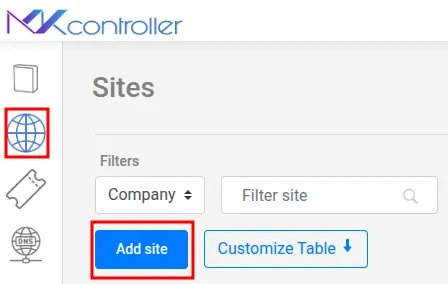
-
Introduce un nombre claro y descriptivo para el Site. Usa una convención que facilite la identificación rápida (por ejemplo, “Cliente XYZ – HQ”, “Sucursal Centro”, “Torre Barrio Sur”, “Laboratorio TI”).
-
Si tu cuenta MKController gestiona dispositivos de varias empresas (común en MSPs), selecciona la empresa correspondiente en el campo desplegable. Si gestionas solo una, este campo puede no aparecer o rellenarse automáticamente.
-
Completa la información y haz clic en Save (o “Create”/“Confirm”) para registrar el nuevo Site.
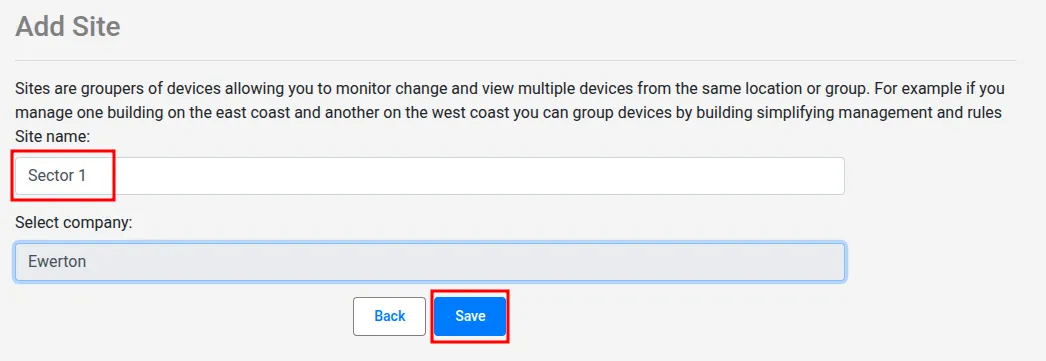
Con estos pasos estableces la estructura básica de organización mediante Sites, preparando el terreno para una gestión de dispositivos Mikrotik más eficiente y escalable a través de MKController.
Transferir un Router Mikrotik (RB) entre Sites en MKController
A medida que tu red evoluciona o cambia la organización de tus clientes, puede ser necesario mover un router Mikrotik de un Site a otro dentro de MKController. Este proceso es sencillo y mantiene tu estructura de gestión siempre actualizada.
Sigue estos pasos para transferir un RB a otro Site:
-
En el menú principal, ve a Devices para ver la lista de todos los routers Mikrotik gestionados.
-
Localiza el router que quieres mover.
-
En su tarjeta de identificación, haz clic en View more para acceder a las opciones detalladas.

-
Busca la opción Transfer Site dentro de los detalles del dispositivo.
-
Al seleccionar Transfer Site, aparecerá un campo desplegable con los Sites disponibles en tu cuenta.
-
Elige el Site de destino al que deseas mover el router.
-
Haz clic en Confirm para proceder.
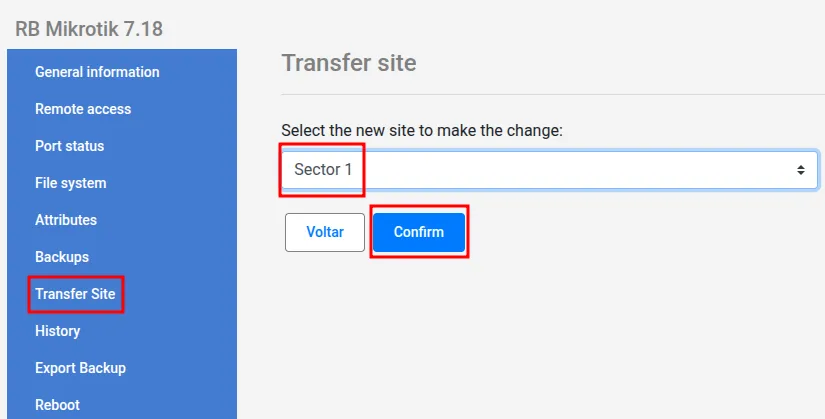
-
La plataforma mostrará un pop-up de confirmación final para evitar transferencias accidentales. Lee el mensaje y haz clic en Confirm nuevamente.
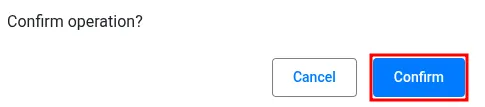
-
Tras la confirmación, la plataforma procesará la transferencia y mostrará un mensaje de éxito. Haz clic en OK para cerrar.
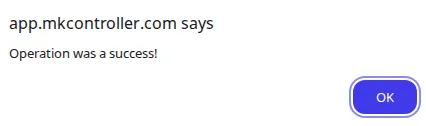
-
Vuelve a Devices o revisa la tarjeta del router transferido: verás que el Site asociado se ha actualizado al destino seleccionado.
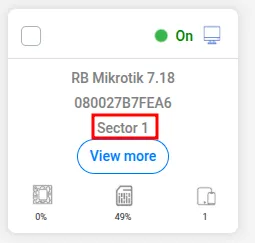
Transferir RBs entre Sites garantiza que la organización lógica en MKController refleje siempre la realidad de tu infraestructura o la de tus clientes.
Conclusión: Eleva la Gestión de tu Red Mikrotik con la Estructura de Sites
La función Sites en MKController va más allá de la organización visual; representa un cambio fundamental en la manera de gestionar y escalar tu infraestructura Mikrotik. Al adoptar una estructura lógica basada en Sites, conviertes un conjunto potencialmente caótico de dispositivos en una red organizada, segmentada y mucho más fácil de administrar.
Para proveedores, MSPs y empresas con redes distribuidas, organizar por Sites no es solo una buena práctica: es un requisito para un crecimiento sostenible. Permite escalar operaciones sin perder control, mantiene la estandarización incluso con cientos de dispositivos y mejora la respuesta ante incidentes con mayor agilidad y precisión.
Invierte tiempo en definir una estructura de Sites que tenga sentido para tu negocio. Usa esta potente herramienta de MKController para optimizar procesos, reducir errores manuales y asegurarte de que tu red Mikrotik esté siempre organizada, segura y lista para futuros desafíos.
